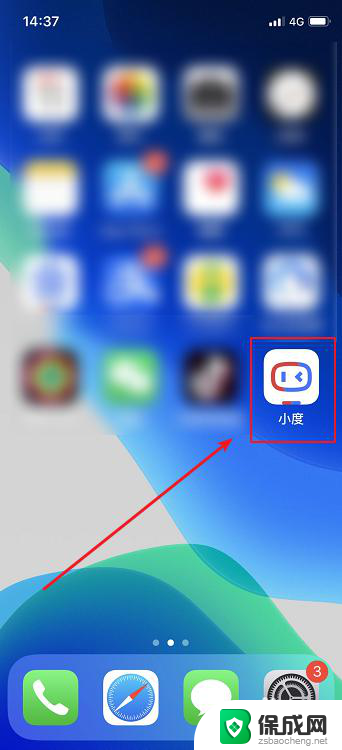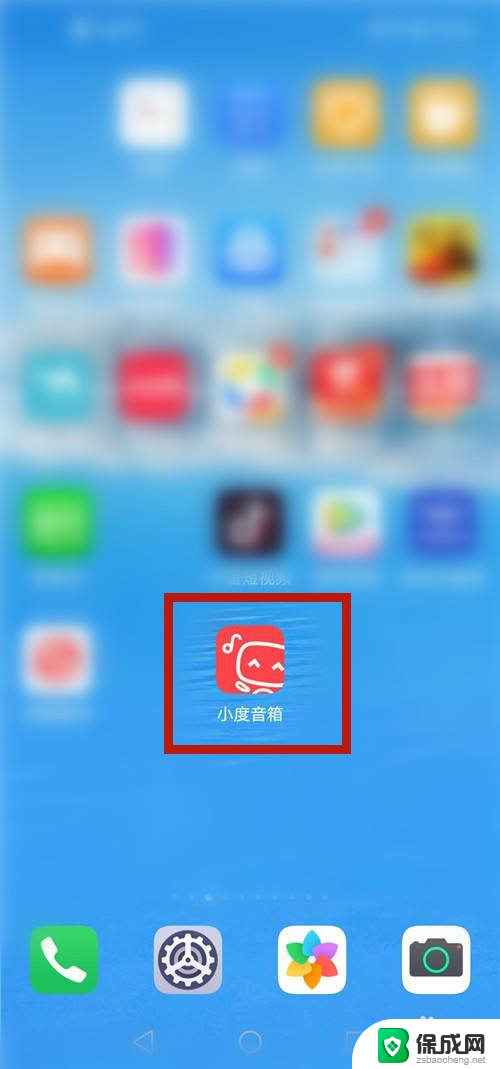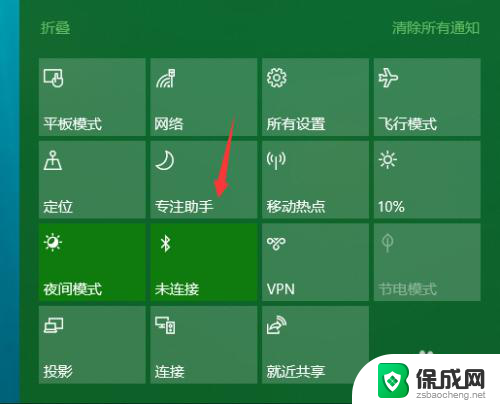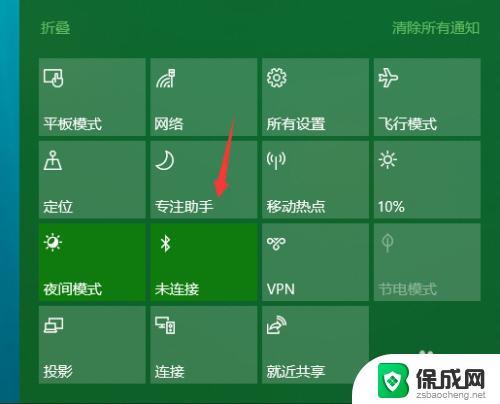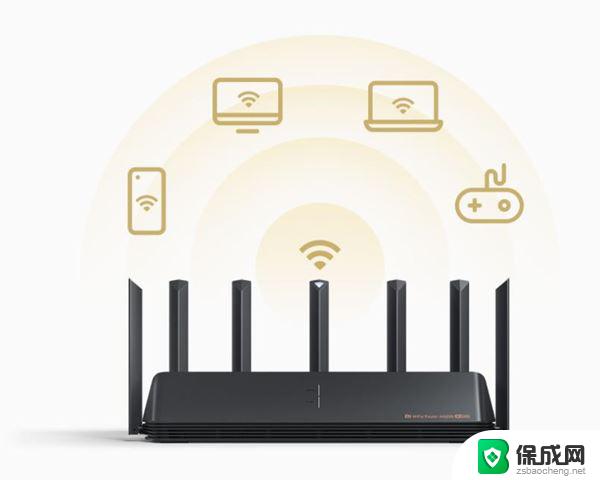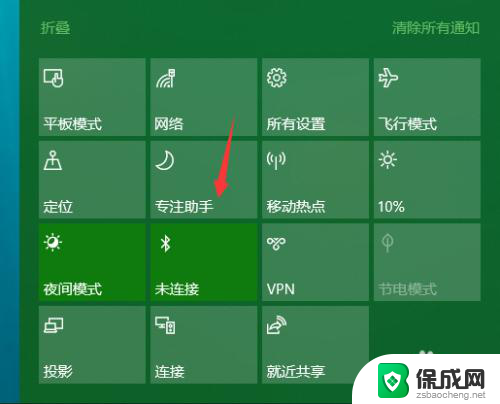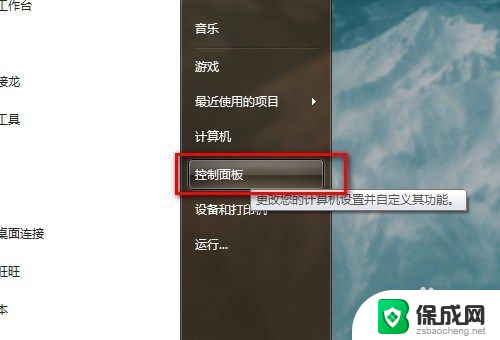ds1831小度音响怎么连接网络 小度音箱连接网络步骤
更新时间:2024-01-29 10:07:35作者:xiaoliu
在现代科技的快速发展下,智能音箱成为人们生活中的一部分,作为智能音箱中的佼佼者,ds1831小度音响更是受到了广大消费者的热爱。对于许多用户来说,如何正确连接小度音响到网络却是一个令人头疼的问题。在这篇文章中我们将详细介绍小度音响连接网络的步骤,助您轻松享受智能音箱带来的便利和乐趣。
方法如下:
1.在手机桌面,打开小度音响APP
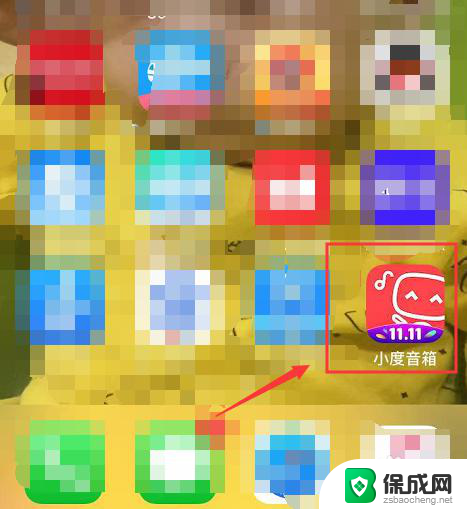
2.在小度音响开始页,同意协议之后,点击使用百度账号登录
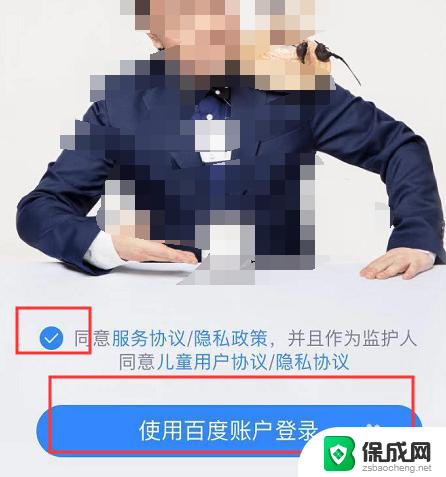
3.进入APP之后,点击我的,然后点击添加设备
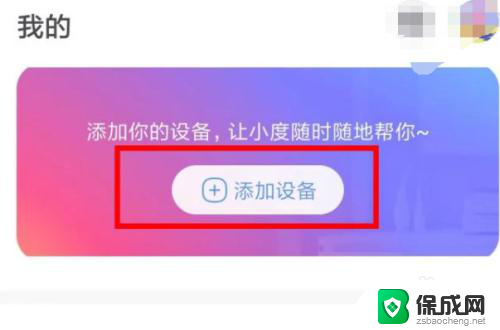
4.然后按照提示操作完成之后,点击继续
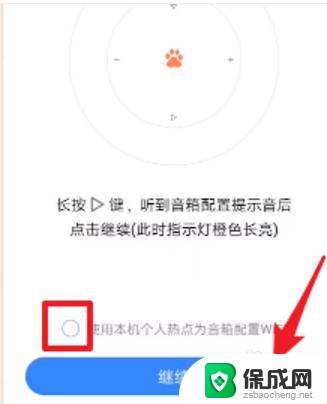
5.在弹出的界面中,是否开启蓝牙,点击允许
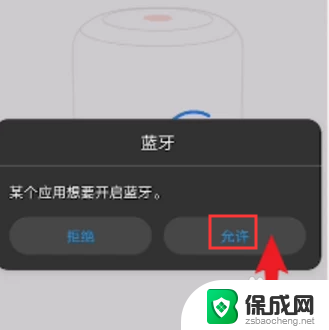
6.蓝牙开启后,开启自动搜索
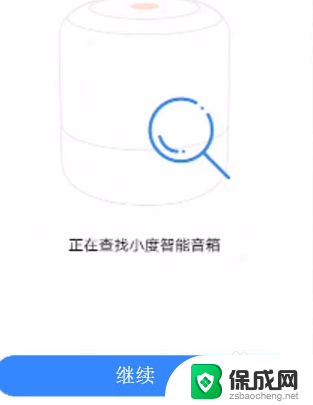
7.连接成功之后,会显示正在配置网络
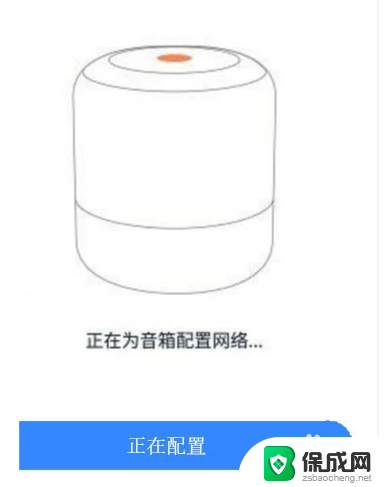
8.在网络配置界面,选择WIFI以及输入密码。点击开始配置,设置网络连接成功
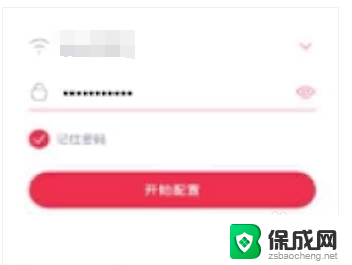
以上就是ds1831小度音响如何连接到网络的全部内容,如果您遇到这种情况,可以尝试按照小编的方法来解决,希望对大家有所帮助。